Windows8与8.1下如何隐藏或显示“开始“屏幕管理工具?
管理工具在“管理工具”文件夹中控制面板帮助系统管理员和高级用户管理系统设置,查看系统信息,解答问题。本教程将告诉你如何隐藏或显示管理工具在你的开始屏幕Windows 8和Windows 8.1
进入Windows 8.1和Windows RT 8.1,管理工具将显示在应用在开始屏幕是否打开这个管理工具文件夹位于:
%ProgramData%\Microsoft\Windows\Start Menu\Programs\Administrative Tools
如果这隐藏管理工具文件夹丢失,就可能导致你不能隐藏你的启动管理工具或应用程序屏幕直到这管理工具文件夹恢复并重新启动电脑。
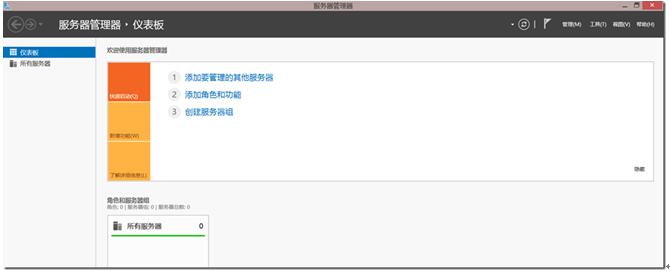
此文件夹中的一些常见的管理工具包括:
•组件服务配置和管理组件对象模型(COM)组件。组件服务是专为开发人员和管理员。
•计算机管理-通过使用一个单一的管理本地或远程计算机的桌面工具,巩固。采用计算机管理,系统管理员可以执行许多任务,如监视系统事件,配置硬盘,系统性能。
•整理和优化驱动使用的碎片整理和优化驱动来帮助您的计算机运行更高效。Windows自动进行碎片整理和优化驱动作为定期维护的一部分。
•磁盘清理-减少你的电脑的硬盘上不必要的文件数。删除临时文件,清空回收站,删除,你可能不再需要其他物品。Windows自动运行磁盘清理作为定期维护的一部分。
•事件查看器对重大事件的信息来看,诸如程序启动或停止,或安全性错误,这是记录在事件日志。这个信息是由管理员和高级用户追踪特定事件的故障排除。
•发起者在网络存储设备之间的连接配置先进。
•本地安全策略-查看和编辑组策略的安全设置。
•ODBC数据源(32位和64位)使用开放数据库连接(ODBC)将数据从一种类型的数据库(数据源)到另一个。
•性能监视器查看高级系统信息的中央处理单元(CPU),内存,硬盘,网络性能。这个工具可以帮助管理员和高级用户分析以及计算机的功能。另一个地方去查看此信息是在任务管理器的性能标签。
•打印管理管理打印机和打印网络上的服务器,并执行其他管理任务。
•资源监视器-看看你的系统资源都是由过程和服务的使用。资源监视器可以帮助您分析反应过程,确定哪些应用程序正在使用的文件和管理流程和服务。
•服务控制在后台运行,您的计算机上的不同的服务。你也可以在任务管理器中的“服务”选项卡查看此信息。
•系统配置识别可能防止Windows无法正确运行的问题。更多信息,看什么是系统配置?
•系统信息查看你的电脑,细节操作系统,硬件,软件,包括司机也被称为msinfo32.exe。更多信息,看什么是系统的信息吗?
•任务计划程序调度程序或其他任务的自动运行。
•高级安全的Windows防火墙在这台计算机和网络中的远程计算机上配置高级防火墙设置。
•Windows内存诊断检查您的计算机的内存是否正常。建立在.NET框架、Windows PowerShell帮助IT专业人士和电力用户的控制和自动化的Windows操作系统和应用程序在Windows上运行的管理。
•windows power-shell一个基于任务的命令行外壳和脚本语言,特别设计的系统管理。
• windows power-shell ISE(32位和64位)的Windows PowerShell集成脚本环境(ISE)是Windows PowerShell的宿主应用程序。在Windows PowerShell ISE,您可以运行命令和编写,测试,调试脚本在一个单一的Windows和多行编辑,基于图形用户界面的tab完成,语法着色,选择性的执行上下文敏感的帮助,并支持从右到左的语言。你可以使用菜单和键盘快捷键来执行许多相同的任务,你会在Windows PowerShell控制台执行。
小贴士:如果你设置管理工具显示在开始屏幕Windows 8或Windows RT,那么你可以考虑分组然后在一起命名本集团管理工具它看起来更像下面。
显示或隐藏“开始管理工具使用的具体操作:
1•从开始屏幕上,屏幕管理工具,点击/设置
笔记如果你不在开始屏幕,然后你可以按Windows钥匙 去它。
2•在右窗格中,单击或点击瓦在顶部,然后做步骤3或4下面为你想做什么。
3•.显示在您的“开始”屏幕在Windows 8和8.1的管理工具
移动显示管理员工具滑块向右说是,和去步骤5下面。
4•隐藏管理工具在您的“开始”屏幕在Windows 8和8.1
笔记这是默认设置。
移动显示管理员工具滑块向左说否,和去步骤5下面。
5•点击/点击空白区域在开始屏幕上看到的变化。
笔记你可能需要滚动屏幕的启动权如果设置为显示出管理工具。
……
下载win8系统应用使用,安卓用户请点击>>>win8系统应用
下载win8系统应用使用,IOS用户请点击>>>IOS win8系统应用
扫描二维码,直接长按扫描哦!


















